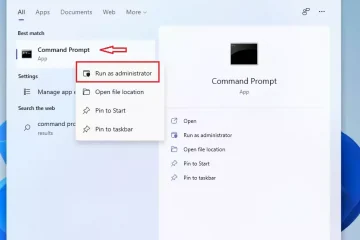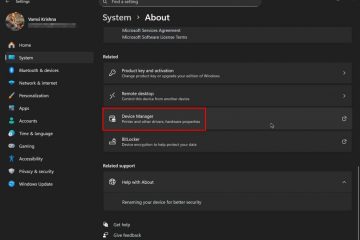Αν και η λειτουργία πλευρικής γραμμής Edge είναι η καλύτερη για πολλαπλές εργασίες. Ωστόσο, εάν το βρήκατε ενοχλητικό, μπορείτε να το απενεργοποιήσετε εύκολα. Σε αυτόν τον οδηγό, θα μάθετε 3 τρόπους για να ξεφορτωθείτε την πλαϊνή γραμμή στο Microsoft Edge στα Windows 10/11.
Από τα τέλη της προηγούμενης εβδομάδας, Microsoft Edge Οι χρήστες μπορεί να έχουν δει μια μικρή κάθετη πλευρική γραμμή συμβόλων στα δεξιά του προγράμματος περιήγησής τους. Ορισμένα είναι πραγματικά χρήσιμα, ιδιαίτερα μια ομάδα γραφικών στοιχείων που αναφέρονται ως Εργαλεία.
Η δυνατότητα προσθήκης πλευρικών γραμμών δεν είναι κάτι καινούργιο. άλλα προγράμματα περιήγησης, όπως το Vivaldi, το έχουν καταστήσει βασικό στοιχείο της διεπαφής τους. Επιπλέον, ο Edge παρέχει εδώ και καιρό τη λειτουργικότητα της πλαϊνής γραμμής με την επιλογή αναζήτησης σε μια πλαϊνή γραμμή αντί για άνοιγμα νέου παραθύρου ή καρτέλας. Ωστόσο, πολλές από τις δυνατότητες των νέων εικονιδίων λειτουργούν ως πίνακας ελέγχου για πολλές λειτουργίες των Windows.
Εν τω μεταξύ, ο Microsoft Edge προσφέρει δύο πλαϊνές γραμμές: μία που εμφανίζεται μόνο στην αριστερά γραμμή. πλευρά και έχει συντομεύσεις για προγράμματα του Office και μία που εμφανίζεται μόνο στη δεξιά πλευρά και διαθέτει συντομεύσεις σε πολλά προϊόντα της Microsoft, όπως αναζήτηση, εργαλεία, παιχνίδια και Outlook.
Αυτές οι πλευρικές γραμμές θα μπορούσαν να είναι αποτελεσματικές για ορισμένους, αλλά δεν είναι για όλους, επειδή προσθέτουν περισπασμούς, καταλαμβάνουν πολύ χώρο και φαίνεται να αποτελούν στρατηγικές για την προώθηση περισσότερων από τις υπηρεσίες της επιχείρησης. Μπορείτε να απενεργοποιήσετε γρήγορα αυτές τις λειτουργίες εάν χρησιμοποιείτε τον Microsoft Edge και δεν τις βρίσκετε χρήσιμες.
Τι θα μάθετε εδώ:
Πώς να απαλλαγείτε από την πλευρική γραμμή του Microsoft Edge
Υπάρχουν πολλοί τρόποι για να απενεργοποιήσετε την πλευρική γραμμή Edge:
Μέθοδος 1. Χρησιμοποιήστε τα πλήκτρα συντόμευσης για να απενεργοποιήσετε την πλευρική γραμμή του Microsoft Edge
Όταν ανοίξει ο Microsoft Edge, πατήστε Ctrl+Shift+/ ταυτόχρονα.
Μέθοδος 2. Απενεργοποιήστε την πλευρική γραμμή Edge από το μενού Γρήγορες ρυθμίσεις
Κάντε κλικ στο μενού 3 κουκκίδες. Κάντε κύλιση προς τα κάτω και επιλέξτε Απόκρυψη πλαϊνής γραμμής.
Μέθοδος 3. Απενεργοποιήστε την πλευρική γραμμή Edge από τις Ρυθμίσεις Edge
Κάντε κλικ στο μενού 3 κουκκίδες > Ρυθμίσεις. 
Ρυθμίσεις
Επιλέξτε την καρτέλα Εμφάνιση στην αριστερή πλευρά. 
Εμφάνιση
Απενεργοποιήστε την Εμφάνιση πλευρικής γραμμής. 
Απαλλαγείτε από την πλευρική γραμμή του Microsoft Edge
Τρόπος απενεργοποίησης της πλευρικής γραμμής του Office στο Microsoft Edge
Στον Edge, η Microsoft παρουσιάζει μια πλευρική γραμμή για τις εκδόσεις web της σουίτας παραγωγικότητας του Office. Δεν υπάρχει ανάγκη για τη λειτουργικότητα σε άλλους ιστότοπους, επειδή εμφανίζεται μόνο στη σελίδα της νέας καρτέλας. Είναι ενδιαφέρον να σημειωθεί ότι η Microsoft τοποθέτησε μια συντόμευση στο Skype στην πλαϊνή γραμμή αλλά όχι στο Teams (η οποία υπάρχει στη γραμμή εργασιών των Windows 11, αλλά μπορείτε να αφαιρέσετε το εικονίδιο συνομιλίας Teams).
Επιπλέον, είναι επί του παρόντος. δεν είναι δυνατή η δημιουργία μοναδικών συντομεύσεων ή η αλλαγή της προεπιλεγμένης λίστας ιστότοπων που επιτρέπονται στην πλαϊνή γραμμή. Δείτε την πλήρη λίστα των προϊόντων του Office στην πλευρική γραμμή παρακάτω:
Office Home Word Excel PowerPoint Outlook OneDrive OneNote To Do Ημερολόγιο Skype
1. Ανοίξτε το πρόγραμμα περιήγησης Microsoft Edge και ανοίξτε μια νέα καρτέλα.
2. Κάντε κλικ στο εικονίδιο Ρυθμίσεις δίπλα στο εικονίδιο ειδοποιήσεων και απενεργοποιήστε την πλευρική γραμμή του Office.
Απενεργοποίηση πλευρικής γραμμής του Office στον Microsoft Edge
Όταν ανοίγετε νέες καρτέλες μετά την ολοκλήρωση των βημάτων, η πλαϊνή γραμμή δεν θα είναι πλέον προσβάσιμη.
Αυτό είναι όλο. Αυτά ήταν τα βήματα για να απαλλαγείτε από την πλαϊνή γραμμή του Microsoft Edge. Η πρόσβαση σε προγράμματα όπως το Excel, το Word, το PowerPoint, το Outlook και άλλα γίνεται πιο γρήγορα όταν η πλαϊνή γραμμή είναι ενεργοποιημένη στο πρόγραμμα περιήγησης Microsoft Edge. Η πλαϊνή γραμμή, ωστόσο, μπορεί να εκνευρίσει ορισμένους ανθρώπους, οι οποίοι μπορεί να επιλέξουν να την αποκρύψουν.
Διαβάστε περισσότερα
Πώς να αλλάξετε το φόντο στο Microsoft Edge Windows 10./11
Πώς να απαλλαγείτε από το My Feed στο Edge (Microsoft Edge) σε Windows 10 και Android